第一步——搭建NAS。
【方案设计】:自从有了这个想法以后,就在张大妈家寻找低价的成品NAS,但是动辄上千甚至几千的低性能NAS(如群晖、ink" href="https://pinpai.smzdm.com/3063/" target="_blank" style="outline: 0px; color: rgb(51, 51, 51); text-decoration-line: none; cursor: pointer; padding: 0px 0px 2px; border-bottom: 1px dashed rgb(51, 51, 51);">威联通、ink" href="https://pinpai.smzdm.com/9825/" target="_blank" style="outline: 0px; color: rgb(51, 51, 51); text-decoration-line: none; cursor: pointer; padding: 0px 0px 2px; border-bottom: 1px dashed rgb(51, 51, 51);">铁威马之类的)对于我这样的IT(qiong)男(ren)来说,当然是不屑一买的,我是必须要折腾滴,于是打起了家里一台闲置小PC的主意。这台小PC是14年买来装开票系统用的,由于配置低,装XP的时候还跑得起来,WIN 7就变身“闪电”了,于是现在也是吃灰状态。
 图1 flash
图1 flash
在张大妈家也看了很多DIY NAS的原创,心中已经基本有数,于是前往马云家,开始往购物车里放配件,机箱、电源、SSD、内存……,说时迟,那时快,正准备剁手之时,闲逛张大妈家发现了值友liufudong2011的原创,搭上了蜗牛星际这班车。
那就没什么好说的了,直接闲鱼下单,单网口260,真香!
【实施过程】:闲鱼上价格单网口的蜗牛星际基本上都在300~350之间,我看到一个卖家260包顺丰,想都没想,立马我想买 -> 立即购买 -> 确定下单 -> 付款一气呵成,特别提醒卖家发有防尘罩的那一款,然后就坐等收货。
3月5日下的单,3月7日早上顺丰小哥就来送货了,可惜要上班,不放心放快递柜(怕买家发过来的是几块板砖啊,必须得当快递小哥面收货 ),一直到3月8日中午才和快递小哥约好时间收货。以下就是喜闻乐见的开箱环节(当一手货开箱,我也是拼了
),一直到3月8日中午才和快递小哥约好时间收货。以下就是喜闻乐见的开箱环节(当一手货开箱,我也是拼了 )。
)。
 图2 外包装有破损
图2 外包装有破损
外包装有破损,当时还担心里面的机器在运输过程中被暴力对待
 图3 内部保护的很好
图3 内部保护的很好
其实内部保护的很好,层层打开后就露出了庐山真面目
 图4 蜗牛星际真机
图4 蜗牛星际真机
背面有一个网口、一个HDML、四个USB、一个3.5的耳机孔
 图5 背面
图5 背面
前面打开防尘罩,可以看到四个硬盘位
 图6 正面
图6 正面
接电开机,USB启动进PE系统,SSD也不是想象中那么渣
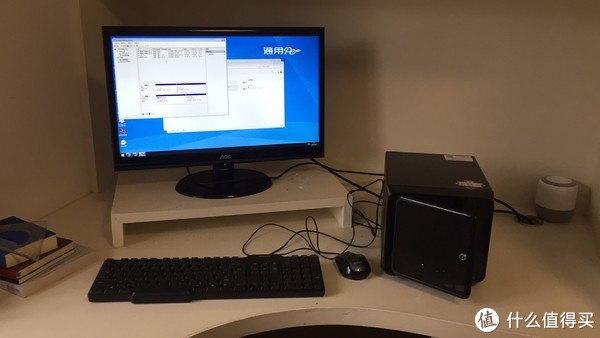 图7 开机进PE
图7 开机进PE
发现风扇噪音太大,目测是8cm的风扇,果断打电话给电脑城的供应商,让他送个风扇过来(TT的8cm静音风扇35元),顺便再带两块硬盘(西数4T的红盘770一块),等送货的时间先把旧风扇拆了,也看看内部的情况
 图8 拆机顶面
图8 拆机顶面
 图9 拆机右侧
图9 拆机右侧
 图10 拆机左侧
图10 拆机左侧
灰并不多,1U电源,机箱里面还有一个USB口,把风扇拆下来后,发现风扇灰还挺厚
 图11 拆下来的风扇
图11 拆下来的风扇
这时候静音风扇也送到了
 图12 静音风扇
图12 静音风扇
把风扇上的挡板拆下来
 图13 拆挡板
图13 拆挡板
把挡板装到静音风扇上去,由于硬盘背板离风扇太近,不装挡板,硬盘ink" href="https://www.smzdm.com/fenlei/shujuxian/" target="_blank" style="outline: 0px; color: rgb(51, 51, 51); text-decoration-line: none; cursor: pointer; padding: 0px 0px 2px; border-bottom: 1px dashed rgb(51, 51, 51);">数据线会阻挡扇叶转动
 图14 装挡板
图14 装挡板
然后把静音风扇装上去
 图15 装静音风扇
图15 装静音风扇
开机,世界清静了……
 图16 开机看效果
图16 开机看效果
搭建NAS完成,so easy!接下来装好硬盘就可以装黑群晖了
 图17 硬盘架
图17 硬盘架
装好硬盘
 图18 装好硬盘
图18 装好硬盘
摆个pose
 图19 完工pose
图19 完工pose
【总结】:搭上了矿难救援的车,只花了不到300元(蜗牛星际矿机260+静音风扇35)就搭建了NAS,省大发了!下一篇讲一下16G SSD上安装群晖的过程。



